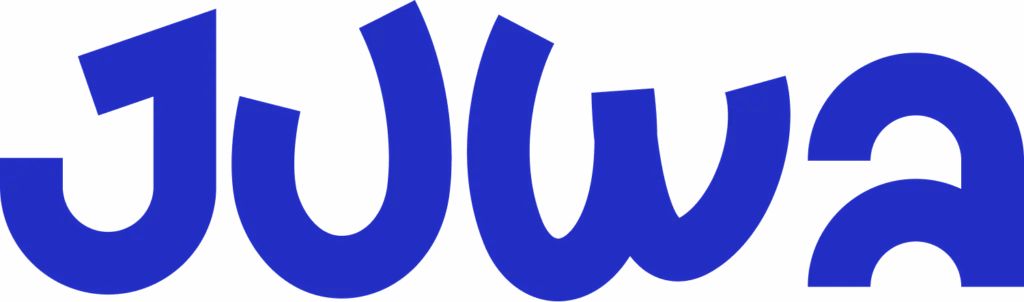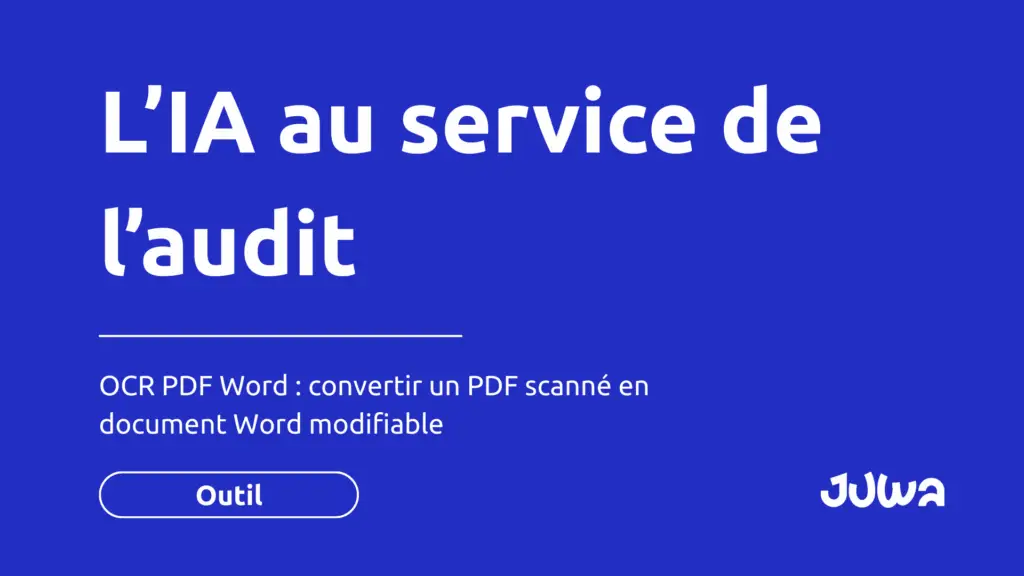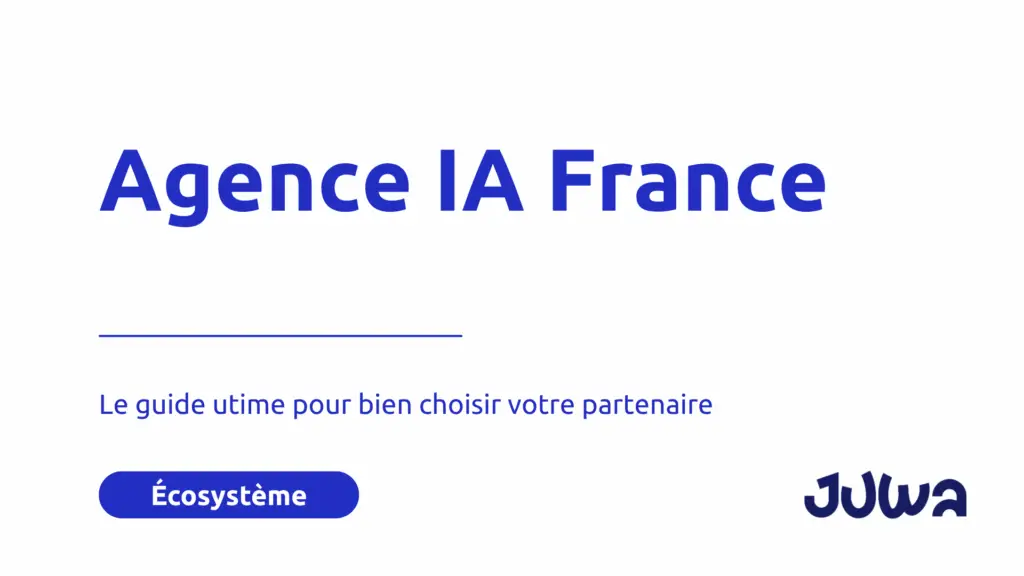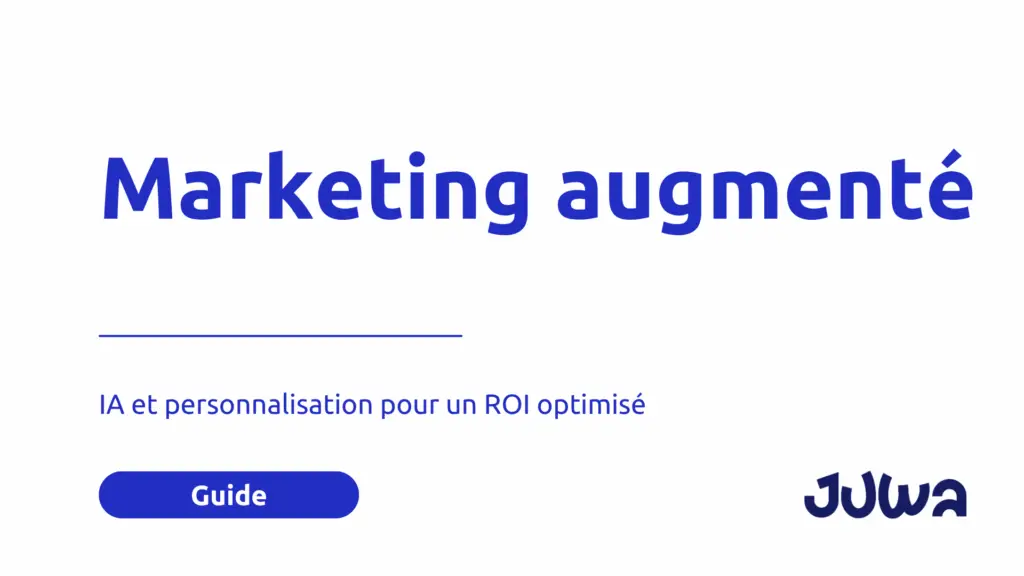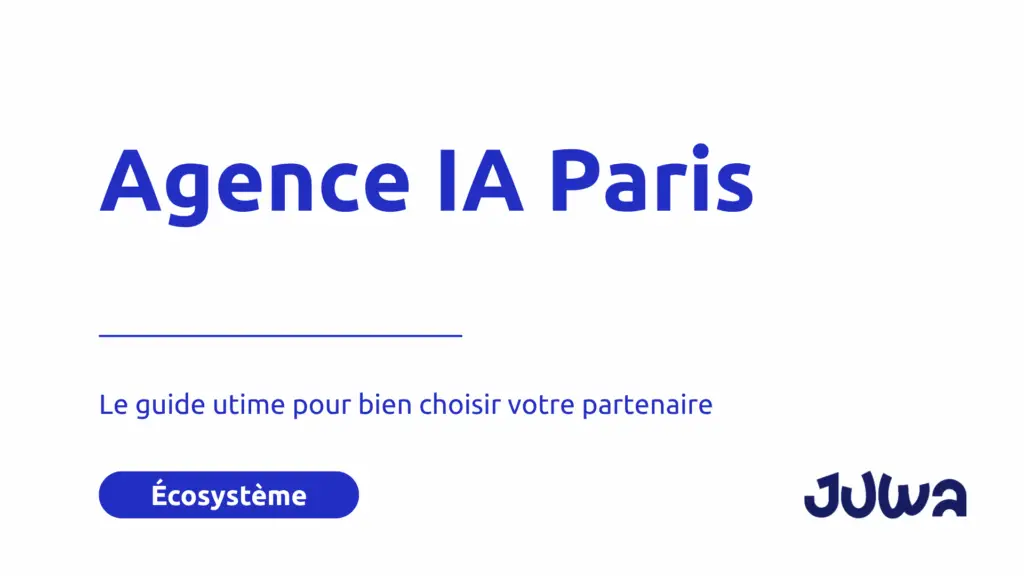Vous avez du mal à éditer du texte dans un PDF scanné, où le contenu ressemble à une image immuable ? L’OCR (Reconnaissance Optique de Caractères) est la solution pour convertir ces documents en fichiers Word modifiables. Cette méthode, souvent gratuite via des outils en ligne comme LightPDF, analyse les caractères sur l’image, les transforme en texte éditable et préserve la structure grâce à l’intelligence artificielle. Découvrez comment l’IA améliore la précision, comment choisir un outil adapté à vos besoins et les erreurs à éviter, comme la sélection de la bonne langue pour les documents multilingues. Un guide pratique pour gagner du temps et éviter la retranscription manuelle.
- Pourquoi une conversion simple ne suffit pas : la différence clé entre PDF natif et PDF image
- La méthode OCR expliquée : comment transformer une image en texte modifiable
- Convertir un PDF en Word avec OCR : tutoriel pas à pas avec un outil gratuit
- Quel outil OCR choisir ? comparatif des solutions disponibles
- L’impact de l’IA sur la précision de l’OCR et l’analyse de documents
- Les défis de la conversion OCR et comment les surmonter
- Questions fréquentes sur la conversion OCR de PDF en Word
Pourquoi une conversion simple ne suffit pas : la différence clé entre PDF natif et PDF image
Comprendre le PDF natif : un document déjà structuré
Un PDF natif est créé depuis un fichier numérique (Word, Excel). Son texte est directement sélectionnable, copiable, et consultable. Aucune OCR n’est requise : la conversion en Word est directe, avec une précision optimale (100 %). Zoomer sur le texte ne dégrade pas sa qualité, grâce au format vectoriel.
Le défi du PDF scanné ou image : quand le texte n’est qu’une photo
L’erreur la plus commune est de croire que tous les PDF sont identiques. Or, un PDF scanné est une image prisonnière ; l’OCR est la seule clé pour libérer le texte qu’il contient.
Un PDF scanné est une image. L’ordinateur ne reconnaît que des pixels, pas du texte. Impossible de copier, de modifier ou de rechercher un mot. L’OCR transforme ces images en texte modifiable. Sans cette technologie, les entreprises perdent du temps en saisie manuelle (seulement 12 % automatisent ces documents). Pour les entreprises, cela génère des coûts cachés : 1 % d’erreurs de saisie, avec un coût de correction 100 fois supérieur à la vérification initiale. L’OCR libère les données pour les intégrer à des outils comme Excel ou un CRM.
La méthode OCR expliquée : comment transformer une image en texte modifiable
Le principe de la Reconnaissance Optique de Caractères (OCR)
La Reconnaissance Optique de Caractères (OCR) convertit des images de texte en format numérique modifiable.
Le processus analyse les pixels d’un document scanné ou d’un PDF, compare les formes à une base de données de caractères et génère du texte éditable.
Les étapes incluent le prétraitement de l’image (redressement, binarisation), la segmentation des caractères, puis la reconnaissance via des modèles statistiques ou des algorithmes d’intelligence artificielle.
Cette automatisation élimine la ressaisie manuelle, réduisant les erreurs et le temps de traitement.
Pour un document complexe, l’OCR suit un flux rigoureux : détection des zones de texte, analyse des motifs de pixels, et comparaison avec des bases de données optimisées pour des polices ou langues spécifiques.
Les avantages concrets de la conversion OCR PDF en Word
- Rendre le texte entièrement modifiable et réutilisable dans Word.
- Faciliter la recherche de mots-clés au sein du document.
- Éviter la ressaisie manuelle, un gain de temps considérable.
- Améliorer l’accessibilité du document pour les lecteurs d’écran.
Cette technologie est un pilier pour des entreprises, notamment pour l’audit documentaire où l’IA transforme l’analyse de contrats et factures.
Des outils comme LightPDF ou Adobe Acrobat offrent des solutions gratuites et sécurisées, avec une précision allant jusqu’à 99 % sur du texte clair.
L’intégration de l’IA dans les OCR modernes permet même de gérer des polices variées ou des écritures manuscrites, élargissant les applications à des secteurs comme la finance ou la santé.
Par exemple, LightPDF traite des fichiers en plusieurs langues, inclut une interface sans publicité intrusive et fonctionne sur tous les appareils (Mac, PC, mobiles). Adobe Acrobat ajoute une couche d’accessibilité avec une lecture facilitée par les lecteurs d’écran pour les documents PDF scannés.
Convertir un PDF en Word avec OCR : tutoriel pas à pas avec un outil gratuit
Choisir un outil OCR en ligne gratuit et sécurisé
Commencez par sélectionner un outil en ligne gratuit, comme LightPDF, qui utilise l’IA pour une conversion précise. Vérifiez qu’il est sans installation, multiplateforme (compatible Mac, Windows, iOS, Android) et qu’il supprime automatiquement vos fichiers après traitement. Privilégiez les outils acceptant des formats d’entrée variés (PDF, TIF/TIFF, JPEG, PNG) pour plus de flexibilité.
Privilégiez les services avec interface épurée, sans publicités intrusives. Des solutions comme PDFgear proposent une sécurité renforcée et une prise en charge de 46 langues pour les documents multilingues. Vérifiez aussi la possibilité d’éditer le texte directement en ligne après conversion.
Le processus de conversion en 3 étapes simples
- Télécharger le fichier PDF : Sélectionnez votre document depuis votre appareil ou un service cloud (Google Drive, Dropbox). Vérifiez que le fichier ne dépasse pas 15 Mo pour les outils gratuits.
- Lancer la reconnaissance OCR : Activez la fonction OCR. Pour plus de précision, choisissez la langue dominante du texte (ex. français pour un document en français/anglais). L’IA analyse les caractères pour détecter polices et alignements.
- Télécharger le document Word : Récupérez votre fichier .docx ou .doc, prêt à être modifié. Le processus prend quelques secondes, avec préservation du formatage d’origine (polices, images, tableaux).
Que faire en cas d’échec de la conversion ?
Si la conversion échoue, vérifiez si le PDF est protégé par un mot de passe. Déverrouillez-le avant de réessayer. Évitez les noms de fichiers avec des caractères spéciaux (ex. ?*:/) et assurez une résolution de 200 DPI minimum pour des résultats optimaux. Pour les images floues, utilisez un logiciel d’édition pour améliorer le contraste et la netteté.
Pour les documents multilingues, sélectionnez la langue dominante. Si le problème persiste, retentez la conversion avec une version numérisée à une résolution supérieure à 200 DPI. Utilisez ce guide pour optimiser la qualité des scans (réglages de luminosité, suppression des arrière-plans distrayants).
La technologie OCR rend les PDF statiques éditables en quelques clics. Avec les bons outils, même les documents scannés deviennent modifiables rapidement, que vous soyez étudiant, professionnel ou indépendant. Cette méthode gratuite simplifie la gestion de documents administratifs, juridiques ou pédagogiques.
Quel outil OCR choisir ? comparatif des solutions disponibles
Les différentes approches pour l’OCR
Convertir un PDF en document Word nécessite de choisir l’outil adapté à son usage. Trois critères clés guident le choix : la régularité d’utilisation, la sensibilité des données et le volume de traitement.
Les outils en ligne (comme LightPDF ou Parseur.com) s’adressent aux besoins ponctuels, avec des fonctionnalités comme la prise en charge de 46 langues ou la suppression automatique des fichiers après conversion pour la sécurité. Les logiciels de bureau (ex : ABBYY FineReader, Adobe Acrobat Pro) conviennent aux professionnels réguliers, offrant un traitement par lots et une utilisation hors ligne, mais nécessitent une installation initiale.
Les solutions intégrées comme Adobe Acrobat ou Microsoft Word 365 offrent une simplicité d’accès via des interfaces familières. Par exemple, Word permet d’ouvrir directement un PDF et d’appliquer l’OCR en quelques clics, bien que la qualité dépende de la structure du document source. Les plateformes d’IA, telles que JUWA, dépassent la simple conversion en automatisant des workflows métier complexes, comme l’extraction structurée de données pour les entreprises.
Tableau comparatif des solutions OCR
| Type de solution | Idéal pour… | Avantages | Inconvénients |
|---|---|---|---|
| Outils en ligne gratuits | Utilisateurs occasionnels | Rapides, sans installation, gratuit (ex : LightPDF, Parseur.com), compatibilité multiplateforme | Limites de taille (15-200 Mo selon les plateformes), risques de confidentialité, dépendance à internet |
| Logiciels de bureau | Professionnels réguliers | Contrôle avancé, traitement de lots, fonctionnalités hors ligne (ex : reconnaissance de tableaux) | Coûts d’achat/abonnement, ressources système nécessaires |
| Solutions intégrées (Word 365) | Utilisateurs de la suite Microsoft | Interopérabilité avec Word, interface intuitive, intégration dans les flux de travail existants | Résultats limités pour les PDF scannés complexes ou les polices non standards |
| Plateformes d’IA | Entreprises et projets structurés | Précision élevée, extraction de données structurées (factures, tableaux), automatisation des processus | Coûts élevés, courbe d’apprentissage technique, infrastructure nécessaire |
Pour des besoins professionnels poussés, des plateformes d’IA comme JUWA permettent d’automatiser l’audit documentaire. Même Microsoft propose une méthode via Word, mais la qualité dépend de la résolution du PDF (recommandé : 200 DPI minimum) et de sa structure. Les outils en ligne gratuits, bien que pratiques, limitent souvent les fichiers à 15 Mo en mode invité, ce qui incite à opter pour des solutions professionnelles en cas de besoins récurrents.
L’impact de l’IA sur la précision de l’OCR et l’analyse de documents
Au-delà de la simple reconnaissance : l’IA pour une meilleure compréhension
L’IA transforme l’OCR en passant d’une simple extraction de caractères à une analyse contextuelle. Elle identifie titres, paragraphes et tableaux, permettant une conversion fidèle. Des outils comme LightPDF utilisent cette technologie pour structurer automatiquement les documents, évitant une réorganisation manuelle laborieuse.
Les modèles d’IA générative, comme ceux intégrés à Google Cloud Document AI, interprètent le texte, les formules mathématiques et même les graphiques, répondant à un besoin critique : transformer des documents scannés en données exploitables sans perdre la logique initiale.
Mistral OCR excelle dans les documents scientifiques grâce à sa capacité à comprendre tableaux, équations et formats LaTeX, surpassant des solutions comme GPT-4o dans des benchmarks techniques.
Haute précision et préservation de la mise en page
La force de l’IA réside dans sa capacité à atteindre une précision élevée tout en maintenant la mise en page originale.
L’intégration de l’IA transforme l’OCR d’un simple outil d’extraction de texte en une solution d’analyse documentaire intelligente, capable de préserver la structure complexe des documents originaux.
Le projet open-source MinerU illustre ce progrès. Grâce à des modèles d’IA, il améliore la reconnaissance multilingue de 30 %, tout en traitant des milliers de caractères. Les entreprises gagnent en efficacité avec des conversions fiables même sur des documents complexes.
AnyParser, combinant VLM et LLM, extrait textes, tableaux et graphiques en conservant la mise en page. Cela réduit le besoin de correction manuelle, particulièrement utile pour les documents juridiques ou techniques où la structure est aussi importante que le contenu.
Les défis de la conversion OCR et comment les surmonter
Les « anomalies de formatage » : un problème fréquent
La conversion OCR n’est pas parfaite. Même avec des outils performants comme LightPDF ou Adobe Acrobat, des anomalies de formatage surviennent souvent. Le format PDF n’est pas conçu pour l’édition, ce qui complique la retranscription fidèle des colonnes, tableaux ou polices complexes. Sur les forums Microsoft, des utilisateurs confirment que des décalages de texte ou des pertes de mise en page sont courants, surtout avec des PDF scannés de qualité moyenne.
Conseils pour un résultat optimal
Pour réduire ces erreurs, voici trois actions simples :
- Utiliser un scan de haute qualité : Une image nette, bien éclairée et sans distorsion améliore la précision de l’OCR. La résolution minimale conseillée est de 300 DPI.
- Vérifier la langue : Les outils OCR comme LightPDF ou Acrobat doivent être paramétrés dans la langue du document. C’est crucial pour les textes multilingues, où une mauvaise sélection entraîne des erreurs de reconnaissance.
- Relire et corriger : Le document Word généré reste une première version. Il faut systématiquement vérifier les chiffres, noms propres et formules complexes, surtout avec des polices inhabituelles ou des textes manuscrits.
En suivant ces étapes, vous obtenez un fichier Word utilisable, même si un ajustement manuel reste parfois nécessaire.
Questions fréquentes sur la conversion OCR de PDF en Word
Quelle est la différence entre « convertir un PDF » et « OCR un PDF » ?
Convertir un PDF standard préserve son contenu numérique. Si le PDF contient du texte natif, aucune modification n’est possible. Pour un PDF scanné (image de texte), l’OCR est nécessaire. Cette technologie transforme les caractères visuels en texte modifiable, sans altérer la mise en page. Sans OCR, un PDF scanné reste une image fixe.
Peut-on convertir un PDF scanné en Word sans Adobe ?
Oui. Des outils gratuits comme LightPDF ou l’essai gratuit d’Adobe Acrobat permettent cette conversion. Téléchargez le PDF, activez l’OCR, téléchargez le document Word généré. Aucune installation n’est requise, et les fichiers sont sécurisés, supprimés après traitement.
La conversion OCR est-elle 100% précise ?
Non. La précision dépend de la qualité du document source : texte flou, polices inhabituelles ou résolution inférieure à 200 DPI génèrent des erreurs. L’IA améliore les résultats, mais une relecture manuelle est indispensable. Les outils comme LightPDF optimisent les mises en page, mais des ajustements restent souvent nécessaires.
Comment éditer un PDF scanné directement dans Word ?
Word peut ouvrir un PDF scanné et le convertir en document éditable, mais la mise en page risque d’être altérée. La solution optimale : utiliser un outil OCR dédié (ex : LightPDF), puis éditer le fichier Word généré. Cela préserve la structure originale et simplifie les modifications.
En conclusion, la conversion OCR transforme les PDF scannés en documents modifiables, rendant l’IA indispensable à une reconnaissance précise et à l’analyse documentaire. Les outils gratuits et intuitifs offrent un gain de temps notable, mais la relecture reste cruciale. Choisir la solution adaptée – en ligne, locale ou professionnelle – garantit efficacité et sécurité.